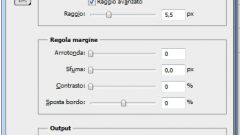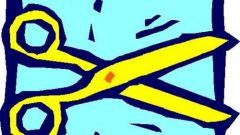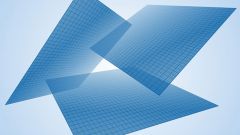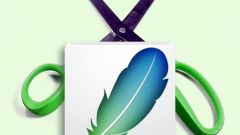Вам понадобится
- - графический редактор Adobe Photoshop.
Инструкция
1
Загрузите изображение в редактор Adobe Photoshop. Нажмите клавиши Ctrl+O или в меню выберите пункты "File" и "Open...". Отобразится диалог выбора файла. Перейдите в нужную директорию, выделите графический файл в списке, нажмите кнопку "Открыть".
2
Включите отображение измерительных линеек в окне документа. Откройте меню "View" и отметьте пункт "Rulers". Либо нажмите сочетание клавиш Ctrl+R.
3
Включите отображение сетки в окне документа. Разверните пункты меню "View" и "Show", установите отметку на пункте "Grid". Можно также нажать сочетание клавиш Ctrl+'.
4
Установите удобный масштаб просмотра изображения в окне документа. Активируйте инструмент Zoom Tool, воспользовавшись кнопкой на инструментальной панели. Щелкните несколько раз по изображению. Можно также пользоваться комбинациями клавиш Ctrl++ и Ctrl+- для увеличения и уменьшения масштаба соответственно.
5
Обозначьте границы, по которым будет нарезаться изображение, с помощью направляющих. Подведите курсор мыши к одной из измерительных линеек. Нажмите левую кнопку и перемещайте курсор в область изображения. Будет создана новая направляющая. Установите таким образом несколько направляющих. Скорректируйте при помощи мыши их расположение.
6
Создайте прямоугольную область выделения. Используйте для этого инструмент Rectangular Marquee Tool. Он активируется кнопкой на инструментальной панели.
7
Масштабируйте изображение для более удобной коррекции области выделения. Воспользуйтесь инструментом Zoom Tool.
8
Скорректируйте область выделения. Выберите в меню пункты "Select" и "Transform Selection". На углах и сторонах рамки выделения появятся области, перемещая которые мышью, можно изменять форму и размер выделения. Произведите необходимые изменения. Щелкните по какой либо кнопке инструментальной панели. В появившемся диалоге нажмите "Apply".
9
Скопируйте выделенную область в буфер обмена. Нажмите Ctrl+C либо выберите в меню пункты "Edit" и "Copy".
10
Создайте новый документ. Нажмите Ctrl+N либо воспользуйтесь пунктами меню "File" и "New...". В диалоге "New" в выпадающем списке "Preset" выберите пункт "Clipboard". Нажмите кнопку "OK".
11
Вставьте изображение из буфера обмена в новый документ. В меню выберите "Edit" и "Paste", либо нажмите Ctrl+V.
12
Сохраните новое изображение. Нажмите Alt+Shift+Ctrl+S, либо в меню выберите "File" и "Save for Web & Devices". В отобразившемся диалоге настройте параметры сжатия изображения и выберите формат хранения данных. Нажмите кнопку "Save". Сохраните файл.
13
Продолжите нарезку изображения. Повторите шаги 4-12 необходимое число раз.
Видео по теме